
- Головна
- Поради та допомога
- Як почистити ноутбук від вірусів
Як почистити ноутбук від вірусів
Інформація про способи, як почистити ноутбук від вірусів завжди актуальна. Адже багато власників комп’ютерів не замислюються про те, що ідеальних антивірусних програм не існує. І тому часто нехтують правилами кібербезпеки, повністю покладаються на захист такого спеціалізованого ПЗ.
Підписуйтесь на наш Telegram-канал
Зміст:
- Спосіб 1: перевіряємо елементи автозавантаження
- Спосіб 2: деінсталяція програм
- Спосіб 3: видалення вірусу з реєстру Windows
- Спосіб 4: видалення тимчасових файлів
- Спосіб 5: виправлення налаштувань і розширень браузера
- Як перевірити ноутбук на віруси сторонніми сервісами
- Як почистити ноутбук від непотрібних програм
На жаль, але сучасні засоби виявлення вірусного коду не гарантують повну захищеність від кібератаки. Кіберзлочинці не дрімають, і постійно займаються удосконаленням своїх шкідливих програм. В результаті користувачі навіть не помічають момент, коли вірус проникає в систему ноута.

Запідозрити дію вірусного коду на операційну систему можна за такими ознаками:
- Сповільнюється робота ноутбука.
- З’являються програми, які користувач не встановлював.
- У браузері вас нав’язливо переслідує реклама або пошукова система замінюється на іншу.
- Браузер самостійно відкриває вкладки з рекламою.
- Несподівано всі особисті дані виявляються зашифровані.
Якщо ви запідозрили, що у вашому ноуті “господарює” вірус, то перше, що ви повинні зробити – це перевірити систему антивірусною програмою. На жаль, непоодинокі випадки, коли результат перевірки системи антивірусом нічого не дає. Також, часто вірус після “лікування” таким засобом боротьби швидко відновлює свою діяльність. Якщо ви вважаєте, що з цим уже нічого не поробиш і доведеться встановлювати заново операційну систему, то не квапте події. Адже існують і інші способи перемогти шкідливу програму про які ми вам розповімо.

Спосіб 1: перевіряємо елементи автозавантаження
Деякі додатки від недобросовісних розробників за характером своєї дії нагадують вірус і змінюють призначені для користувача налаштування. Тому, необхідно перевірити список програм, які автоматично запускаються при завантаженні системи.
Насамперед потрібно перезавантажити систему в безпечному режимі. Для цього натисніть клавішу “F8” на початковому етапі завантаження комп’ютера.
Перейдіть в меню “Пуск” і у рядку пошуку введіть команду “msconfig”.
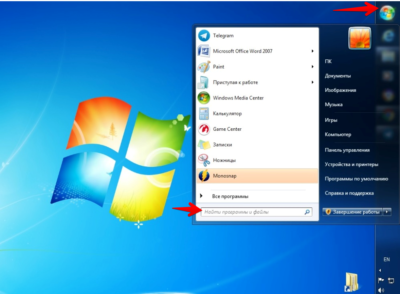
У віконці переходимо на вкладку “Автозавантаження”. Уважно перегляньте список програм. Це не тільки допоможе запобігти автоматичний запуск непотрібної програми, а й примітити підозрілу. Приберіть галочки навпроти непотрібного процесу. Щоб завершити зміни натисніть “Застосувати”, а після “Ок”.

Примітка: Перезавантажте комп’ютер, щоб зміни вступили в силу.
Спосіб 2: деінсталяція програм
Наступним пунктом у нашій інструкції про те, як видалити віруси з ноутбука буде перегляд списку встановлених програм. Для цього переходимо в меню “Пуск” → “Панель управління”.
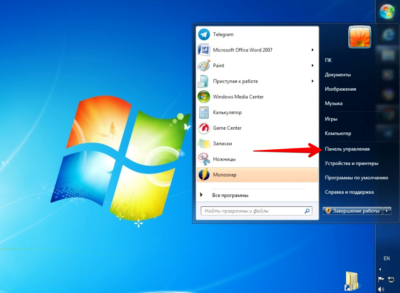
У вікні, серед параметрів для налаштування системи виберіть розділ “Програми” → “Програми та засоби”.
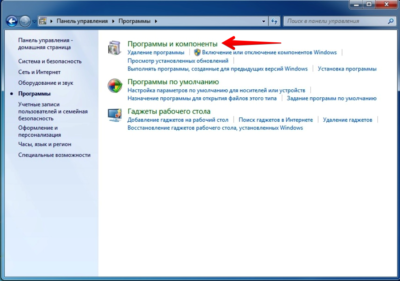
Перегляньте назви комп’ютерних програм. Особливу увагу зверніть на ПО, назви яких вам невідомо і де не вказаний видавець. Запам’ятайте назву і за допомогою правої кнопки миші видаліть.

Спосіб 3: видалення вірусу з реєстру Windows
Далі вам необхідно переглянути реєстр виндовс. Щоб його перевірити і відредагувати перейдіть в меню “Пуск” і введіть в рядку для пошуку програм і файлів команду “regedit”.
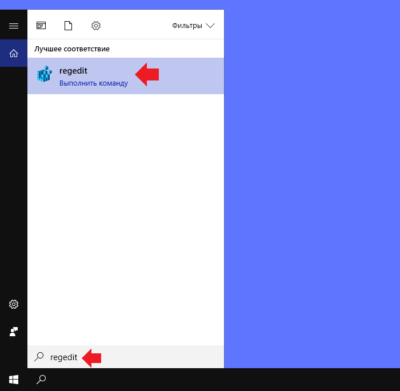
У вікні, спершу натисніть на значок з написом “Комп’ютер” – це дозволить провести пошук у всіх розділах реєстру за раз.
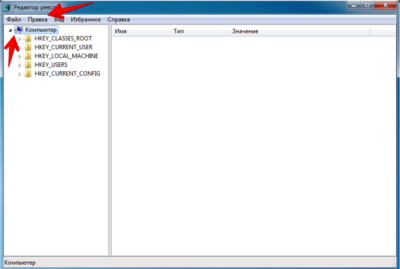
Після виберете вкладку під назвою “Редагувати” і натисніть “Знайти”.
Примітка: Аналогічний спосіб – натиснути на клавіатурі клавіші “Ctrl” + “F”, після чого відкриється вікно пошуку.
Введіть назву підозрілого ПО і трохи почекайте. Якщо результат позитивний, то видаліть знайдені записи.

Спосіб 4: видалення тимчасових файлів
Наступне на що необхідно звернути увагу тим, кому цікаво, як почистити ноут від вірусів – тимчасові файли. Нерідко віруси “ховаються” серед цифрового сміття і можуть заново відновити свою шкідливу дію на систему вашого ноутбука.
Отже, спершу відкрийте “Мій комп’ютер”. Як правило, у більшості користувачів він розташований на робочому столі або в меню “Пуск”. Правою кнопкою миші натисніть на “Локальний диск С”, і в меню, виберіть “Властивості”.
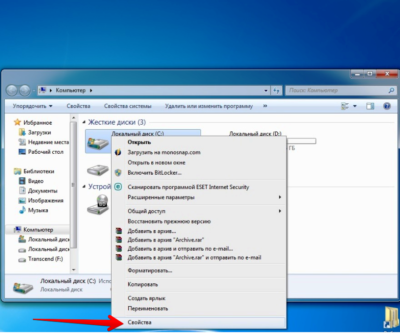
Потім натисніть на “Очищення диска” у вкладці “Загальні” і трохи почекайте поки пройде аналіз диска.
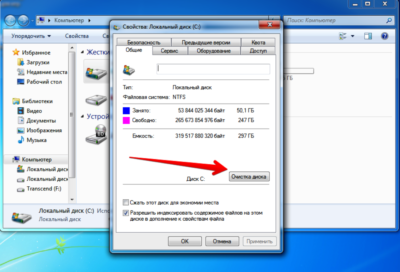
У вікні, система запропонує вам список тимчасових файлів, які можна видалити. Натисніть “Ок”.
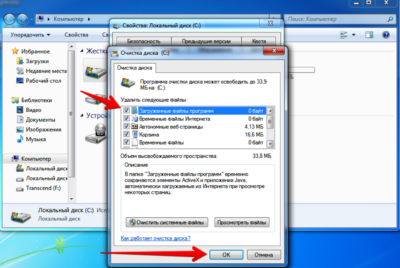
Аналогічним чином поступаємо з системними файлами. Для цього у вікні “Очищення диска” замість угоди з дією вибираємо “Очистити системні файли”, і знову чекаємо поки система сформує список.
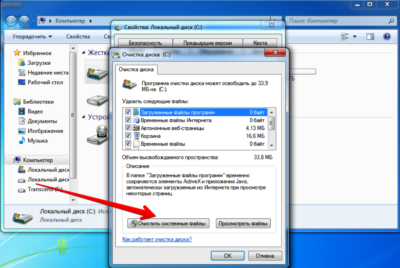
Переглядаємо перелік, який відкрився і підтверджуємо бажання їх видалити.
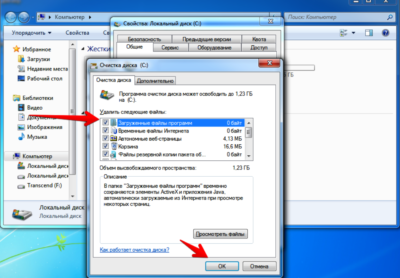
Також позбутися від тимчасових файлів з вірусами можна при ручному очищенні вмісту папок “Temp”. Одна з них розташована в корені системного диска з операційною системою. Друга – в папці під назвою “Windows”. І остання розташована в системному розділі диска С, де зберігаються призначені для користувача файли (C: \ Користувачі \ НАЗВА ВАШОЇ ОБЛІКОВОЇ ЗАПИСИ \ AppData \ Local \ Temp). Відкрийте “Мій комп’ютер” і в рядок для пошуку введіть “Temp”. Зачекайте поки система сформує результат. По черзі відкрийте необхідні папки і видаліть в них всі що містяться файли.
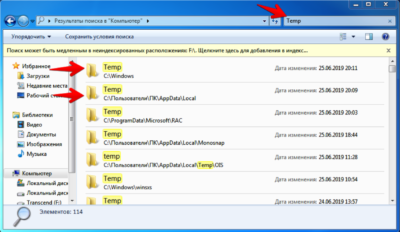
Спосіб 5: виправлення налаштувань і розширень браузера
Серед усіх шкідливих ПО також існують віруси, дія яких пов’язана з роботою браузера. Вони запросто можуть замінити пошукову систему або стартову сторінку.

Зустрічаються також програми, які, незалежно від бажання користувача, примусово відкривають нову вкладку з рекламою товару або послуги. Крім цього, віруси можуть збільшити кількість рекламних банерів на відкритій сторінці. Або ж використовувати браузер для Майнінг. Поки він працює всі ресурси ноутбука будуть використані для чужого збагачення.

Тому, якщо ви помітили некоректну роботу свого ноутбука при запуску браузера, то в першу чергу необхідно перевірити його налаштування і розширення.
Для перегляду встановлених розширень в браузері Google Chrome необхідно натиснути на значок трикрапки в правому верхньому куті → “Додаткові інструменти” → “Розширення”. Або просто введіть в адресному рядку: chrome: // extensions /. Перегляньте чи всі розширення були інстальовані вами. Підозрілі і невикористовувані розширення рекомендуємо видалити.
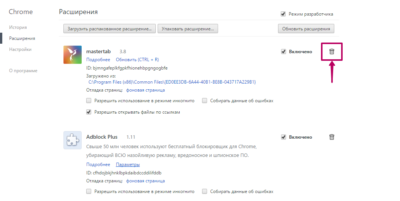
Умисна зміна пошукової системи і стартової сторінки, хоч і не несе шкоду, зате доставляє незручність користувачам. На прикладі Google Chrome покажемо вам правильні настройки.
Переходимо в “Налаштування” → “Пошукова система” або вставляємо в адресний рядок: chrome: // settings / search.
У розділі “Запуск Chrome” рекомендуємо встановити значення “Раніше відкриті вкладки”. Рекламні віруси можуть замінити стартову сторінку на Mail.ru або іншу сторінку, що потенційно може нести загрозу.
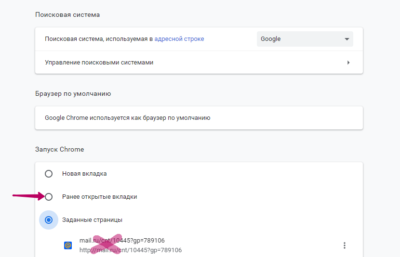
На цій же сторінці переходимо у розділ “Управління пошуковими системами”. Перевіряємо, щоб за замовчуванням була встановлена пошукова система Google. Все непотрібне можна видалити зі списку натиснувши на три крапки в рядку з пошуковою системою.
Як перевірити ноутбук на віруси сторонніми сервісами
Якщо стандартні заходи не допомогли, то вам доведеться скористатися сторонніми сервісами. Ми пропонуємо на вибір 2 популярних сканера, які допоможуть почистити ноутбук від вірусів. Хочемо зазначити, що перед запуском антивірусного сервісу слід перезавантажити систему в безпечному режимі.
Dr.Web CureIt
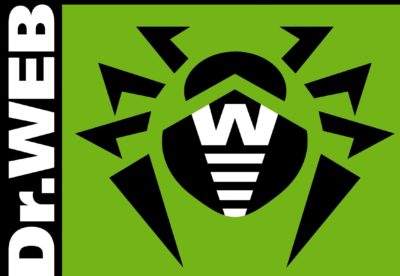
На думку багатьох користувачів утиліта Dr.Web CureIt варто уваги і довіри . Адже серед її переваг наступне:
- Не вимагає оплати.
- Зрозумілий інтерфейс.
- Працює без установки.
- Широкий спектр дії.
Зверніть увагу, що розробник програми регулярно стежить за актуальністю антивірусних баз. Але в самій утиліті відсутня функція їх автоматичного оновлення. Тому, якщо у вас при використанні даного продукту з’являється повідомлення, що бази застаріли, то необхідно заново завантажити нову версію з сайту розробника.
Щоб почати роботу, запустіть утиліту. У вікні, поставте галочку навпроти примітки про згоду на участь у програмі і зборі статистичних даних.
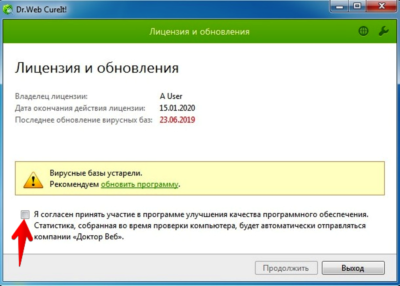
Після цього не поспішайте натиснути на кнопку “Почати перевірку”. Краще натисніть нижче на “Вибрати дані для перевірки”.
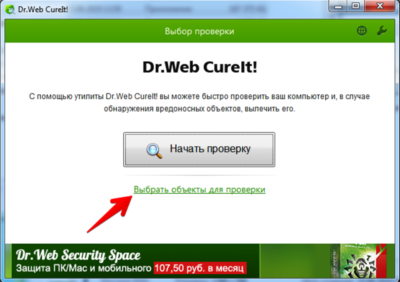
Поставте галочки навпроти об’єктів, які ви хочете перевірити (рекомендуємо вибрати всі). Після цього зверніть увагу на розташовану нижче списку кнопку “Клацніть для вибору файлів і папок”.

Виберіть об’єкт, що цікавить. Радимо при кожній перевірці вибирати локальний диск С, тому що саме там розташовуються файли операційної системи і багато встановлені програми. Решта об’єктів – за бажанням і необхідності.
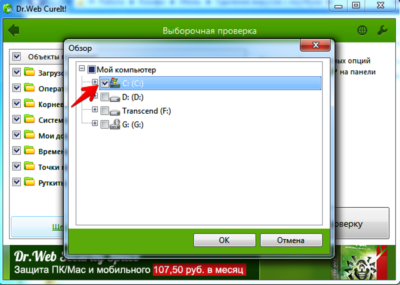
Як тільки визначитеся з вибором включайте перевірку на віруси.
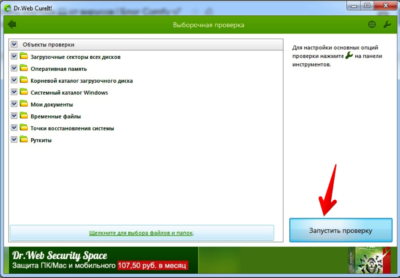
Чекайте результатів. Якщо було знайдено шкідливе ПО, то в кінці виберіть дію по відношенню до нього. Обов’язково перезавантажте ноутбук.
Kaspersky Virus Removal Tool

Сканер вірусів Kaspersky Virus Removal Tool завдяки своїй ефективності і простоті має не меншу кількість шанувальників .
При запуску перше, що ви побачите – ліцензійну угоду. Після отримання вашого підтвердження про ознайомлення спливе віконце ініціалізації. Почекайте трохи, поки процес завершиться.
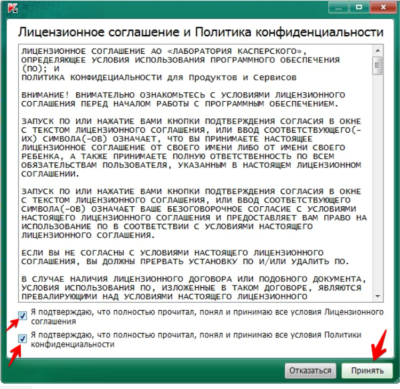
В основному вікні ознайомтеся з основною інформацією про сканер і зверніть увагу на пункт “Змінити параметри”.

У новому вікні натисніть на значок “+ Додати об’єкт”. Виберіть цікаві для вас об’єкти (обов’язково локальний диск С, або інший, де розташовані файли операційної системи) і підтвердіть вибір.
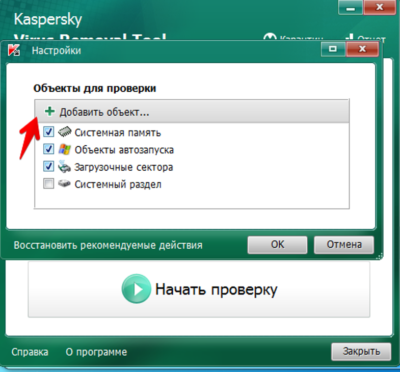
Почніть перевірку. Чекайте результатів і в кінці виберіть дію по відношенню до знайдених вірусних програм. Для завершення роботи програми необхідно перезавантажити ноутбук.
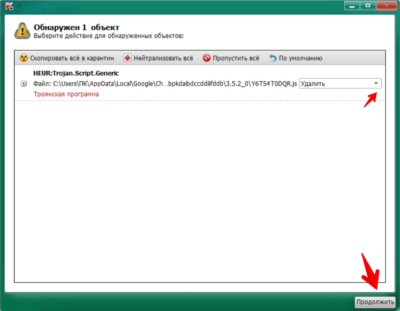
Як почистити ноутбук від непотрібних програм
Нерідко вірусна програма не хоче віддалятися традиційним способом. Також поширена ситуація, коли в ноуті накопичуються програми, які користувач довгий час не використовував через непотрібність. У цих випадках рекомендуємо скористатися допомогою спеціальних програм.
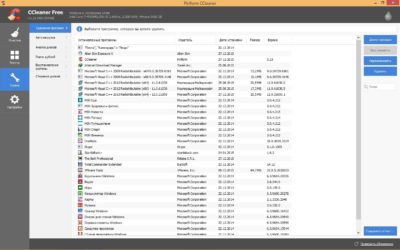
1.CCleaner. Одна з найпопулярніших програм в своєму роді. Дане ПО здатне повністю деінсталювати з вашого ноутбука програму в якій немає потріби. Також утиліта допомагає позбутися від недавніх документів, файлів журналу, звітів та іншого “сміття”, що займає місце. Таким чином ви також підвищуєте і продуктивність операційної системи.
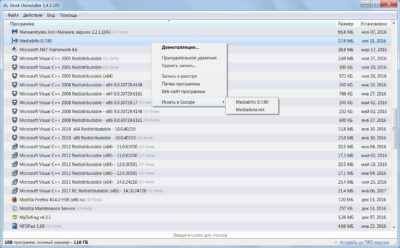
2.Geek Uninstaller. Це проста в обігу утиліта, призначена для деінсталяції непотрібного і небажаного ПЗ з вашого ноутбука. На вибір користувача дається більше 40 мов для роботи з інтерфейсом. Сканер не тільки не вимагає попередньої установки і оплати при використанні. Але також ретельно перевірить систему і очистить всі сліди видаленої програми.
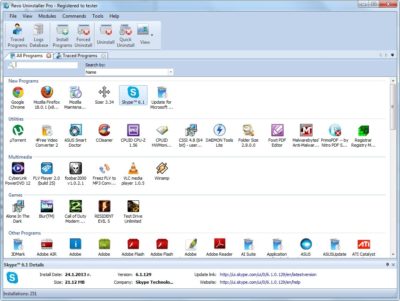
3.Revo Uninstaller. Як і попередня утиліта видаляє всі файли небажаного ПЗ (в т.ч. і вбудованих в операційну систему). Проводить деінсталяцію декількох непотрібних програм одноразово. Крім цього, в сканері реалізована інноваційна функція, що дозволяє “полювати” на ПО по ярлику на робочому столі або в панелі завдань. Це особливо зручно, якщо вірус замінює оригінальні ярлики програм (наприклад, браузера) своїми.
На закінчення хочемо дати вам кілька цінних порад:
- Обов’язково використовуйте антивірусне програмне забезпечення, щоб уникнути зараження комп’ютера вірусами.
- Не встановлюйте нове ПЗ, якщо воно завантажено НЕ з сайту його розробників.
- Ставтеся уважно до процесу інсталяції ПЗ. Багато користувачів часто не помічають, що програма також пропонує встановити додаткові компоненти.
Читайте також:






